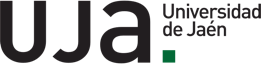En esta página encontrarás opciones y aspectos a tener para tu cuenta Google Workspace.
Revisión de seguridad
La revisión de seguridad te ofrece recomendaciones personalizadas para proteger tu cuenta. Comprueba que todos los accesos registrados son tuyos en:
- Tus dispositivos
- Actividades recientes
- Inicio de sesión y recuperación
- Acceso de terceros
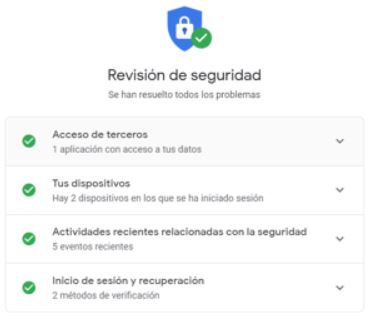
Si todo aparece en verde, la revisión es correcta.
Revisión de privacidad
Google registra información sobre tu actividad en Google Workspace. Revisa la configuración para ajustarla tus necesidades:
- Personaliza tu experiencia con Google (actividad en la Web, actividad de voz y audio, historial de ubicaciones, historial de búsquedas y reproducciones en Youtube, información sobre tus dispositivos)
- Controla lo que otros pueden ver sobre ti
- Haz que los anuncios sean más relevantes para ti
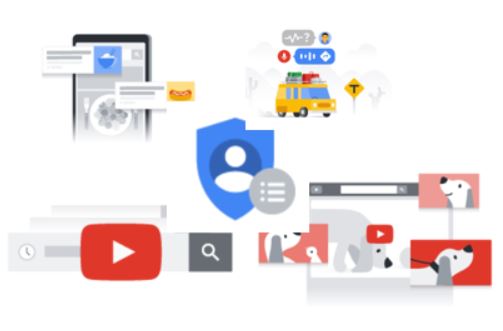
Copia de seguridad periódicas de tus datos
Haz copia de seguridad de tus datos y guardalás en un dispositivo externo como un disco USB, etc...
Esta medida es preventiva. Si dispones de copia de seguridad podrás restaurar datos.
Contraseña robusta, actualizada con frecuencia y diferente para otros servicios
La contraseña es la llave para acceder a tus datos. Elegir una buena contraseña evita accesos de terceros.
Estas son las características de una buena contraseña:
- Una longitud mínima de 8 caracteres combinando mayúsculas, minúsculas, números y/o caracteres especiales.
- No incluye información sobre ti: nombre, fecha/lugar de nacimiento, DNI, mascota, etc.
- No utiliza palabras del diccionario: perro, gato, etc,
- No utiliza letras ni números adyacentes del teclado
Otras recomendaciones:
- Cambia la contraseña con frecuencia en Universidad Virtual
- Una contraseña, un servicio. No utilices la contraseña de la cuentaTIC para otros servicios como el banco, etc.. Crea una contraseña diferente.
- No facilites a nadie tu contraseña. Ninguna entidad solicitará esta información.
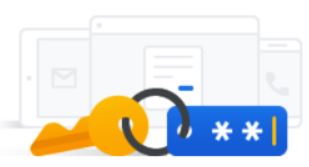
Inhabilita POP e IMAP
Cierra el acceso POP e IMAP y utiliza sólo el cliente web de GMail. Es mucho más seguro. Sigue estos pasos para inhabilitarlos:
- Rueda dentada > Configuración > Cuentas > Reenvío y correo POP/IMAP
- Marca Inhabilitar POP
- Marca Inhabilitar IMAP
- Guarda los cambios